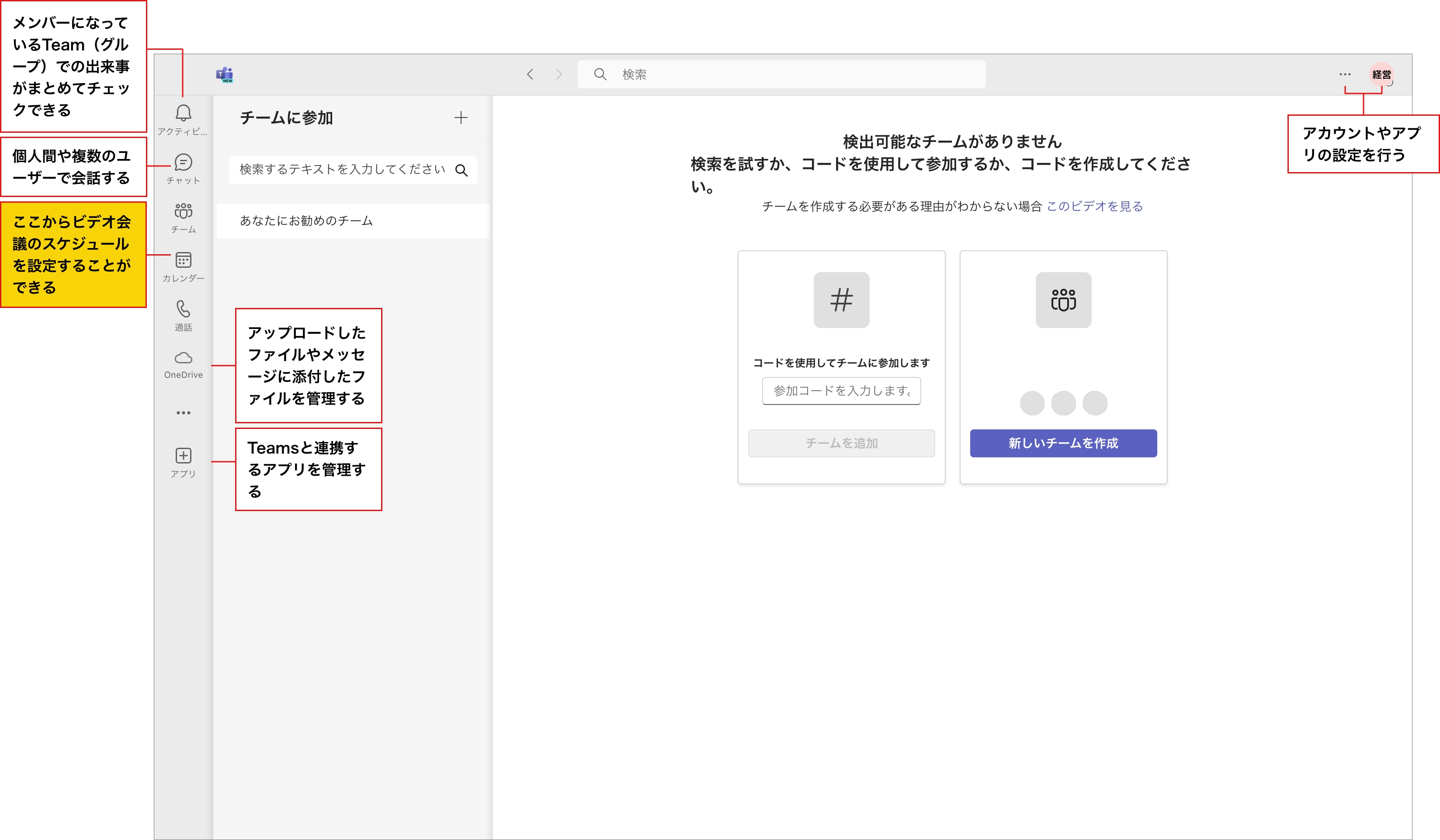はじめに
目次
Teamsでできること
「Microsoft Teams(以下Teams)」は、神戸大学が契約している「Microsoft 365 Education」に含まれるサービスの1つです。Web会議のみならず、様々な機能が提供されており、Slackのように個人間やTeam(グループ)間でチャットを行ったり、ファイルの共有も行うことができます。
※このページではWeb会議の使い方についてご紹介しています。
- グループチャット
- グループでのファイルの共有
- スケジュールの管理
- Web会議
Teams Web会議について
- Zoom Meetingsの最大参加者数は300人でしたが、TeamsのWeb会議は1,000人まで参加可能です。
※身分等によって異なります。常勤教職員等(A3ライセンス)は、1000人まで可能ですが、非常勤職員等(A1ライセンス)は300人まで可能です。 - Zoomと同様、Teamsアカウントを持たない学外の参加者を「匿名ユーザー」として会議へ招待することが可能です。ただし、利用できる機能が限定されています。
- Zoomとほぼ同じ機能が備わっています。
参加登録機能/待機室機能/画面共有/チャット/リアクション/挙手/レコーディング/ブレイクアウトルーム/ホワイトボード機能/投票機能/背景の設定/文字起こし機能など
Teamsを利用するために必要なもの
Teamsには、アプリ版とWeb版があります。Web版は一部機能が制限されています。
Teamsアプリ
ダウンロードページ:https://www.microsoft.com/ja-jp/microsoft-teams/download-app
※Android/iOS用のモバイルアプリもありますが、ここではパソコン上での利用方法についてご紹介します。
注意
インストールしてあるのが「個人向けTeamsアプリ」の場合、神戸大学のアカウントではサインインできません。上記のリンクからMicrosoft Teams(work or school)をインストールしてください。
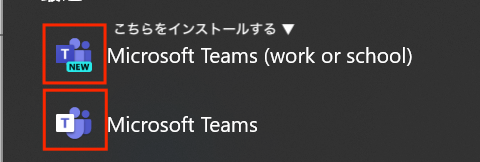
Microsoft Teams(個人用)とMicrosoft Teams(work or school)では、アプリのアイコンの色が少し異なります。
Web版
Microsoft Edge、Google Chromeは対応しています。そのほかの対応ブラウザはこちら(外部サイト)をご覧ください。
アプリとほとんど変わりませんが、一部機能が制限されています。例えば、ブレイクアウトルームや音声テストはWeb版では利用できません。
サインインするためのアカウント
神戸大学から個人へ発行された「Microsoft365 アカウント」を使用します。「クラウドID」がサインインする際のIDです。教職員の場合は「k+数字7桁 」、学生の場合は「ログインID (学籍番号)
」、学生の場合は「ログインID (学籍番号) 」がクラウドIDです。ドメインに[ac]は含まないのでご注意ください。
」がクラウドIDです。ドメインに[ac]は含まないのでご注意ください。
自分のクラウドIDが分からない
Microsoft Teamsを起動すると「申し訳ございません。問題が発生しました」と表示される。
注意:インストールしたのが「個人向けTeamsアプリ」の場合、「クラウドID」ではサインインできません。Microsoft Teams (work or school)をインストールしてください。ダウンロードはこちら。
サインインの手順
- 「Microsoftのサインイン」画面が表示されたら、「クラウドID」を入力して「次へ」ボタンをクリックします。
- 神戸大学シングルサインオン(KNOSSOS)画面が表示されるので、ログインID・ログインID用パスワードを入力し、「サインイン」ボタンをクリックします。
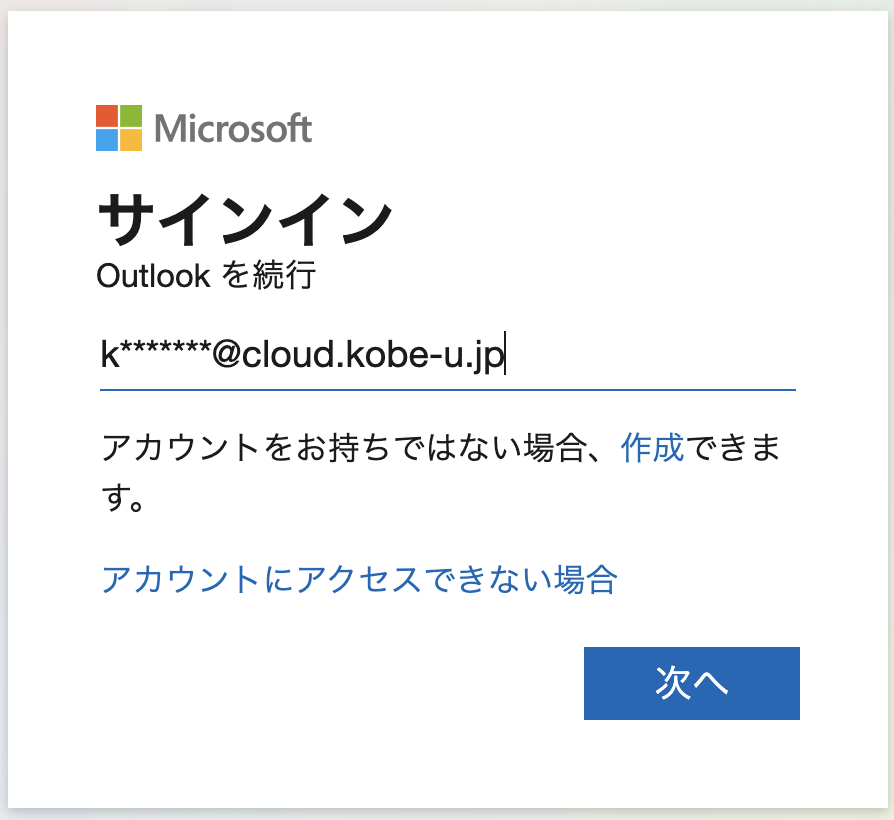
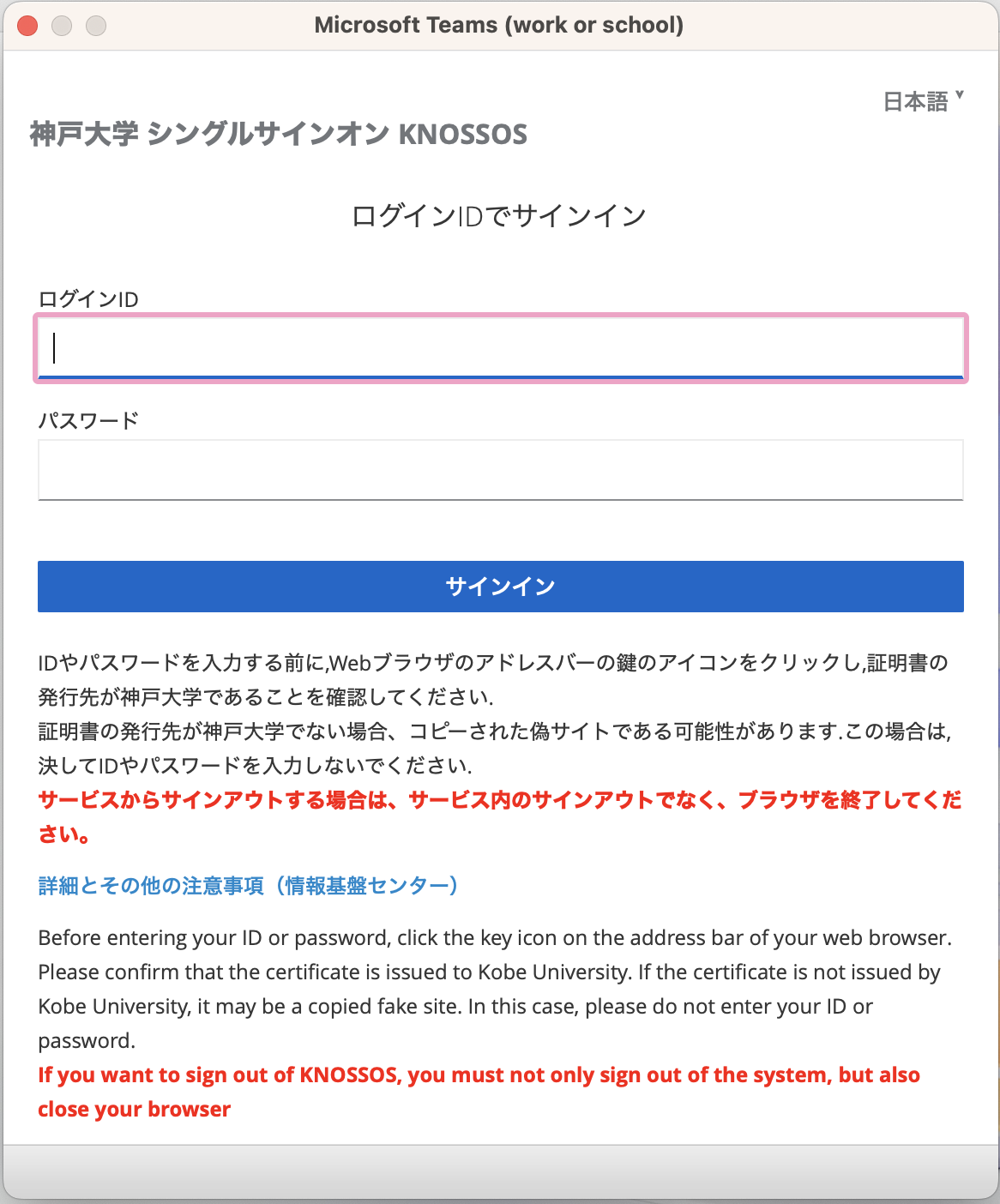
制限されている機能
神戸大学のTeamsでは一部機能が制限されているため、使用できない機能もあります。以下はその一部です。
(例)
- ゲストの追加:学外者を神戸大学で契約しているTeamsのユーザに追加することはできません。
- Teams内で使用できるアプリ:使用制限されています。
- レコーディングの共有:レコーディングはOneDriveへ保存されますが、学外者や神戸大学Microsoft365アカウントをお持ちでない方との共有はできません。
また、学外者(匿名ユーザー)は以下のことが利用できません。
(例)
- 学外者を共同開催者に指定できない。
- オプション設定「発表者となるユーザー」の「特定のユーザー」として指定できない。
- 会議前後にチャットを利用できない。また、会議中にチャットで共有されたファイルにアクセスできない。
- アンケート(Forms)を利用できない。
- 学外者はレコーディングを開始できない。また、レコーディングの共有リンクにアクセスできない。
Teamsの操作画面
Web会議の始め方は何通りかありますが、カレンダーから始めるWeb会議について紹介しています。